Για όσο διάστημα υπάρχει, το Google Photos προσφέρει δωρεάν απεριόριστο χώρο αποθήκευσης για τη μεταφόρτωση εικόνων σε μειωμένη αλλά αρκετά καλή ποιότητα για τους περισσότερους χρήστες. Από την 1η Ιουνίου 2021, ωστόσο, όλες οι φωτογραφίες και τα βίντεο που ανεβαίνουν στους λογαριασμούς Google θα υπολογίζονται στον αποθηκευτικό χώρο cloud των χρηστών. Εάν βασίζεστε στην Google για τη δημιουργία αντιγράφων ασφαλείας της βιβλιοθήκης πολυμέσων σας, ίσως είναι καιρός να μετακινήσετε αυτό το περιεχόμενο αλλού. Αυτό το άρθρο σας δείχνει πώς.

πώς ελέγχετε την μπαταρία του airpod
Μεταφορτώσεις υψηλής ποιότητας έναντι αρχικής ποιότητας
Το Google Photos προσφέρει παραδοσιακά δύο επιλογές αποθήκευσης: «Αρχική ποιότητα», για την οποία οι φωτογραφίες υπολογίζονται στο όριο του αποθηκευτικού σας χώρου και «Υψηλή Ποιότητα», που είναι η δωρεάν και απεριόριστη επιλογή, αν και συρρικνώνει τις εικόνες μεγαλύτερες από 16 megapixel και τα βίντεο σε ανάλυση 1080p.
Όποια επιλογή κι αν βασιστείτε, από τον επόμενο μήνα και οι δύο αυτές επιλογές θα υπολογίζονται στην κατανομή του αποθηκευτικού χώρου σας στο cloud της Google. Αυτό θα μπορούσε να δημιουργήσει πρόβλημα εάν βασίζεστε στα 15 GB δωρεάν αποθηκευτικού χώρου που παρέχεται με κάθε λογαριασμό Google ή ακόμα κι αν πληρώνετε ήδη στην Google για επιπλέον αποθηκευτικό χώρο.
Τι σημαίνει αυτό για τις υπάρχουσες μεταφορτώσεις μου;
Είναι σημαντικό να σημειωθεί ότι τυχόν εικόνες 'Υψηλής ποιότητας' που έχουν ήδη μεταφορτωθεί πριν από την 1η Ιουνίου θα εξαιρούνται από αυτήν την αλλαγή και δεν θα υπολογίζονται στο όριο του αποθηκευτικού σας χώρου, αλλά οτιδήποτε μεταφορτωθεί μετά από αυτήν την ημερομηνία θα καταναλώσει το επίδομά σας, επομένως, εκτός εάν σκοπεύετε να αυξήσετε τον αποθηκευτικό χώρο σας Google με ένα πρόγραμμα επί πληρωμή, ίσως είναι καιρός να εξαγάγετε τις φωτογραφίες σας και να τις αποθηκεύσετε αλλού. Εάν έχετε ήδη επενδύσει στο οικοσύστημα της Apple, το iCloud είναι η προφανής επιλογή.
Ο αποθηκευτικός χώρος Google One κοστίζει 2 $/μήνα για 100 GB, 3 $/μήνα για 200 GB και 10 $/μήνα για 2 TB, με διαθέσιμες επιλογές ετήσιας πληρωμής με έκπτωση. Οσον αφορά Το iCloud της Apple , οι επιλογές αποθήκευσης είναι /μήνα για 50 GB, 3 $/μήνα για 200 GB και 10 $/μήνα για 2 TB. Πακέτα Apple One περιλαμβάνει επίσης δικαιώματα αποθήκευσης μαζί με άλλες ψηφιακές υπηρεσίες όπως το Apple Music, το Apple Arcade και το Apple TV+.
Πώς να εξαγάγετε τις Φωτογραφίες Google σας
Χρησιμοποιώντας την επιλογή Κοινή χρήση στην εφαρμογή Φωτογραφίες Google, μπορείτε να εξαγάγετε μεμονωμένες εικόνες από τις Φωτογραφίες Google, αλλά αν αναζητάτε μια επιλογή μαζικής εξαγωγής, τα παρακάτω βήματα καθοδηγούν τη διαδικασία.
- Χρησιμοποιώντας ένα πρόγραμμα περιήγησης επιτραπέζιου υπολογιστή, μεταβείτε στο takeout.google.com και συνδεθείτε χρησιμοποιώντας τα διαπιστευτήρια του λογαριασμού σας Google.
- Στην ενότητα 'Δημιουργία νέας εξαγωγής', στην ενότητα με τίτλο 'Επιλογή δεδομένων προς συμπερίληψη', κάντε κλικ Αποεπιλογή όλων .
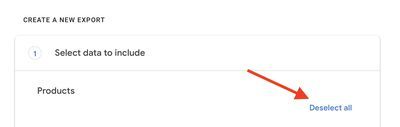
- Κάντε κύλιση προς τα κάτω στο Φωτογραφίες Google και επιλέξτε το σχετικό πλαίσιο, μετά μετακινηθείτε προς τα κάτω και κάντε κλικ στο Επόμενο βήμα κουμπί.

- Επιλέξτε τον τύπο του αρχείου εξαγωγής, τη συχνότητα και τον προορισμό σας και, στη συνέχεια, κάντε κλικ στο Δημιουργία εξαγωγής κουμπί.
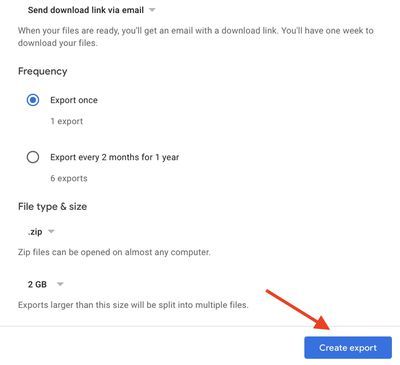
Μόλις υποβληθεί το αίτημα, θα δείτε ένα μήνυμα 'Εξαγωγή προόδου'. Ο χρόνος που χρειάζεται για να ολοκληρωθεί η εξαγωγή σας εξαρτάται από το μέγεθος της βιβλιοθήκης πολυμέσων σας, αλλά η Google θα σας στείλει ένα μήνυμα ηλεκτρονικού ταχυδρομείου για να σας ενημερώσει όταν είναι έτοιμη. Εναλλακτικά, αφήστε τη σελίδα ανοιχτή και θα δείτε α Κατεβάστε κουμπί όταν είναι έτοιμη η εξαγωγή.
πώς να επανεκκινήσετε ένα macbook pro

Αφού λάβετε τις εξαγόμενες εικόνες σας, μπορείτε να τις σύρετε στην εφαρμογή Φωτογραφίες στο Mac σας. Για να βεβαιωθείτε ότι οι αλλαγές συγχρονίζονται με τις συσκευές Apple σας, ελέγξτε ότι το iCloud Photos είναι ενεργοποιημένο: Μπορείτε να βρείτε τον διακόπτη στην καρτέλα iCloud στις προτιμήσεις των φωτογραφιών (κάντε κλικ Φωτογραφίες -> Προτιμήσεις στη γραμμή μενού). Σημειώστε ότι μπορείτε επίσης να ανεβάσετε φωτογραφίες μέσω ενός προγράμματος περιήγησης μεταβαίνοντας στην ενότητα Φωτογραφίες iCloud στο icloud.com δικτυακός τόπος.

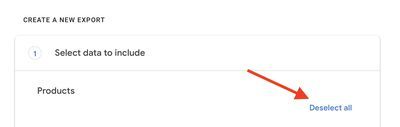

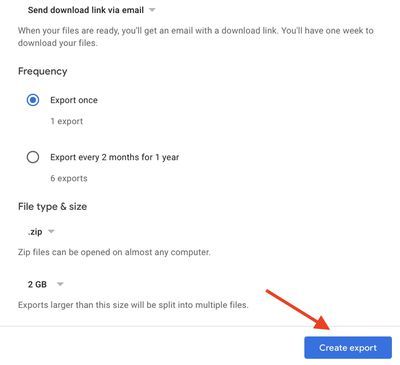
Δημοφιλείς Αναρτήσεις